
PS网格线怎么设置?PS网格线怎么调出来?怎么保存到图片上?在Photoshop软件中,网格线是可以帮助我们进行构图和修改,那PS网格线怎么设置呢,下面就和小编一起来看看吧!

【网格线】
网格线可添加到图表中以易于查看和计算数据的线条,网格线是坐标轴上刻度线的延伸,并穿过绘图区。即在编辑区显示的用来对齐图像或文本的像风格一样的辅助线条。
【网格线快捷键】
Ctrl+' ,在Photoshop软件内,按住Ctrl键和键盘上的双引号,可以快速打开和关闭网格线,引号键在英文输入、中文输入下都可以打开/关闭网格线;
【网格线打开/关闭、设置方法】
1、首先在Photoshop中使用Ctrl+O打开一张图片,然后点击上方的视图——显示——网格打开网格线,如果需要关闭也可以按照此步骤关闭网格线;
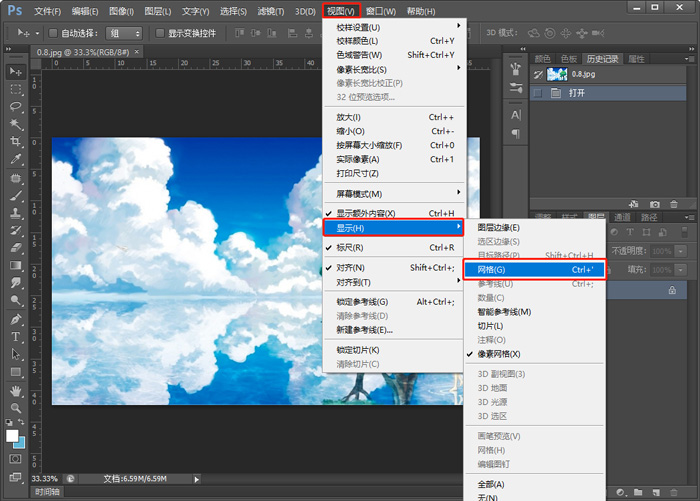
2、如果需要设置为网格线的颜色、样式、间隔、子网格数量,可以点击上方的编辑——首选项——参考线、网格和切片打开设置。(或者Ctrl+K打开常规,选择参考线、网格和切片)
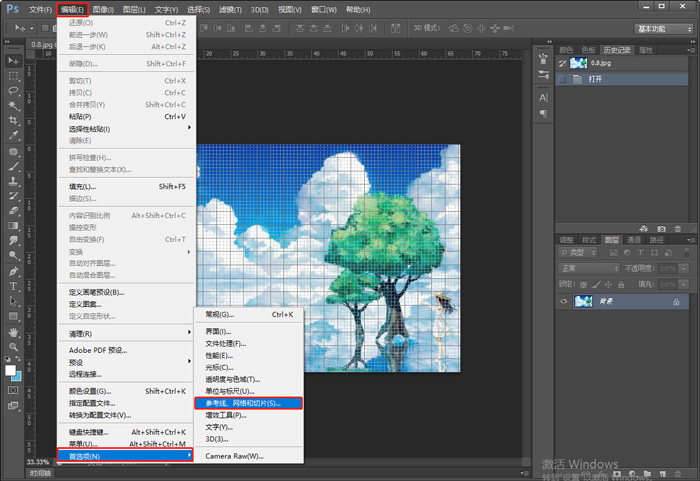
3、最后在参考线、网格和切片内设置网格,可以修改颜色、网格线之间的间隔、网格线样式、子网格的数量等,设置为完成后点击“确定”保存设置;
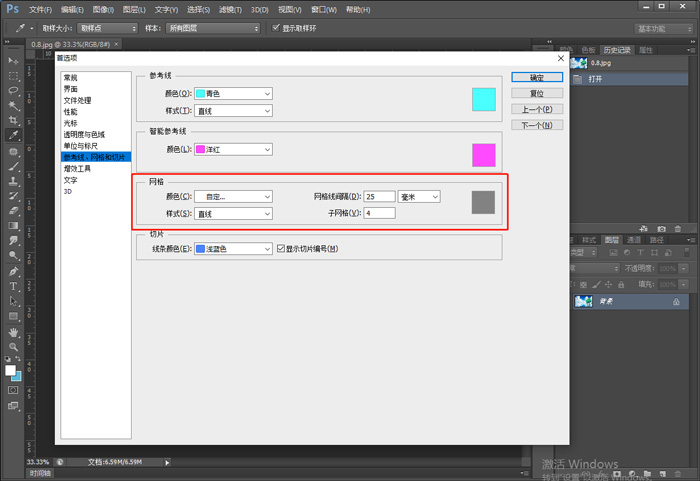
以上就是PS网格线怎么设置的全部内容了,希望以上内容对您有所帮助!

怎样在powerpoint2013中通过宏命令创建pdf文档
怎样在powerpoint2013中通过宏命令创建pdf文档 开启宏命令功能 此处以PowerPoint 2013为例,其他版本的操作略有不同. 点击菜单:文件(0)人阅读时间:2024-01-18
怎样用PowerPoint2013播放幻灯片时标记重点
怎样用PowerPoint2013播放幻灯片时标记重点 方法/步骤 1.点击"开始"→"程序",点击powerpoint2013 2.在空白处输入文字 3.播放(0)人阅读时间:2024-01-18
怎样在PowerPoint2013中制作出彩的填充效果
怎样在PowerPoint2013中制作出彩的填充效果 1.点击"开始"→"程序"PowerPoint2013 2."插入"→"文本框"→"横排文本框",在空白(0)人阅读时间:2024-01-18
PowerPoint2013中怎么删除"最近的文件夹"使用记录
PowerPoint2013中怎么删除"最近的文件夹"使用记录 1.鼠标左键双击计算机桌面PowerPoint 2013演示文稿程序图标,将其打开运行.在打开的(0)人阅读时间:2024-01-18怎样在powerpoint2013中通过宏命令创建pdf文档
 怎样在powerpoint2013中通过宏命令创建pdf文档 开启宏命令功能 此处以PowerPoint 2013为例,其他版本的操作略有不同. 点击菜单:文件..2024-01-18
怎样在powerpoint2013中通过宏命令创建pdf文档 开启宏命令功能 此处以PowerPoint 2013为例,其他版本的操作略有不同. 点击菜单:文件..2024-01-18怎样用PowerPoint2013播放幻灯片时标记重点
 怎样用PowerPoint2013播放幻灯片时标记重点 方法/步骤 1.点击"开始"→"程序",点击powerpoint2013 2.在空白处输入文字 3.播放..2024-01-18
怎样用PowerPoint2013播放幻灯片时标记重点 方法/步骤 1.点击"开始"→"程序",点击powerpoint2013 2.在空白处输入文字 3.播放..2024-01-18怎样在PowerPoint2013中制作出彩的填充效果
 怎样在PowerPoint2013中制作出彩的填充效果 1.点击"开始"→"程序"PowerPoint2013 2."插入"→"文本框"→"横排文本框",在空白..2024-01-18
怎样在PowerPoint2013中制作出彩的填充效果 1.点击"开始"→"程序"PowerPoint2013 2."插入"→"文本框"→"横排文本框",在空白..2024-01-18PowerPoint2013中怎么删除"最近的文件夹"使用记录
 PowerPoint2013中怎么删除"最近的文件夹"使用记录 1.鼠标左键双击计算机桌面PowerPoint 2013演示文稿程序图标,将其打开运行.在打开的..2024-01-18
PowerPoint2013中怎么删除"最近的文件夹"使用记录 1.鼠标左键双击计算机桌面PowerPoint 2013演示文稿程序图标,将其打开运行.在打开的..2024-01-18
PowerPoint2007播放演示文稿方法 7.4播放演示文稿

PowerPoint2007使用帮助系统是什么? 在powerpoint中需要帮助

PowerPoint2007如何更改超链接颜色 ppt超链接怎么修改颜色

如何给PowerPoint2007加密及权限设置 powerpoint如何设置密码

PowerPoint演示文稿转换为Word文档的方法 把演示文稿转换成word讲义

PowerPoint powerpoint属于什么软件

用PhotoShop打开psd文件提示读取复合数据是怎么回事?

Ps运行/反应慢怎么办?Photoshop性能优化技巧详细介绍

证照之星怎么美白皮肤?不会用photoshop来ps照片

Photoshop photoshop属于什么软件